Сервлеты в Eclipse
Ручная компиляция сервлетов, кончено, занятие очень увлекательное, но гораздо проще работать с сервлетами в рамках IDE, например, Eclipse. Рассмотрим работу с сервлетами в Eclipse.
Создадим в Eclipse проект по типу Dynamic Web Project. Допустим, он будет называться helloapp.
Как и стандартные классы, сервлеты помещаются в проекте в Eclipse в папку Java Resources/src. При этом мы можем добавить обычный класс Java и затем нужным нам образом изменить его код. Либо мы можем вопользоваться готовым шаблоном под названием Servlet, который представляет базовую структуру сервлета. Используем этот шаблон. Нажмем правой кнопкой мыши на папку Java Resources/src и в контекстном меню выберем пункт File -> Servlet:
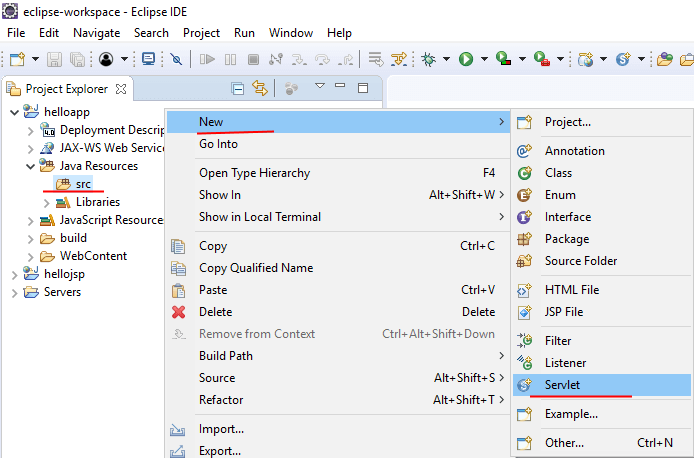
Далее нам откроется окно настройки сервлета.
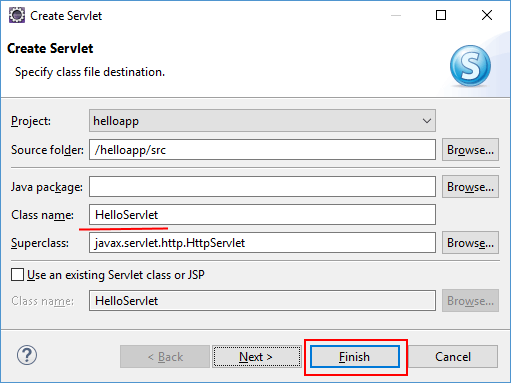
В поле Class Name укажем для класса сервлета имя - HelloServlet. Также можно указать пакет для сервлета в поле Java Package. Если не указать названиепакета, то будет применяться пакет по умолчанию. Затем нажмем на кнопку Finish. И в проект будет добавлен сервлет с некоторым стандартным содержимым. Изменим его код на следующий:
import java.io.PrintWriter;
import java.io.IOException;
import javax.servlet.ServletException;
import javax.servlet.annotation.WebServlet;
import javax.servlet.http.HttpServlet;
import javax.servlet.http.HttpServletRequest;
import javax.servlet.http.HttpServletResponse;
@WebServlet("/hello")
public class HelloServlet extends HttpServlet {
protected void doGet(HttpServletRequest request, HttpServletResponse response)
throws ServletException, IOException {
response.setContentType("text/html");
PrintWriter writer = response.getWriter();
try {
writer.println("<h2>Hello from HelloServlet</h2>");
} finally {
writer.close();
}
}
}
Здесь определен точно такой же сервлет, как и в прошлой теме. Теперь запустим проект. Обратимся к сервлету, и он отправит в ответ html-код, который мы увидим в браузере:
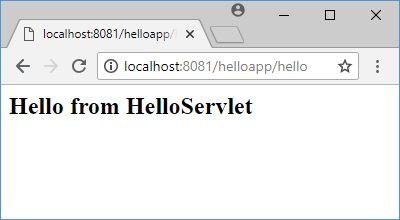
- Глава 1. Введение в Java EE
- Глава 2. Apache Tomcat
- Глава 3. Сервлеты
- Глава 4. Java Server Pages
- Что такое JSP. Первое приложение
- Работа с JSP в Eclipse
- Основы синтаксиса JSP
- Использование классов Java в JSP
- Вложение jsp-страниц
- Получение параметров строки запроса и форм
- Передача данных из сервлета в jsp
- Expression Language
- Java Bean
- Встроенные объекты Expression Language
- JSTL
- Основные возможности JSTL
- Глава 5. Работа с базой данных